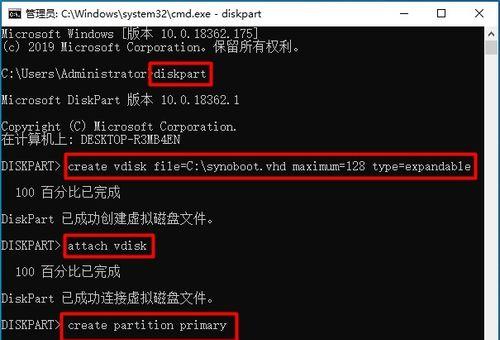随着计算机的普及和使用,我们常常会遇到需要在开机时自动启动特定程序的需求。在Windows操作系统中,通过CMD命令行操作打开开机启动目录,可以方便地管理和设置开机启动项。本文将详细介绍利用CMD打开开机启动目录的方法,并列举一些常用的CMD命令来实现开机启动项的设置。
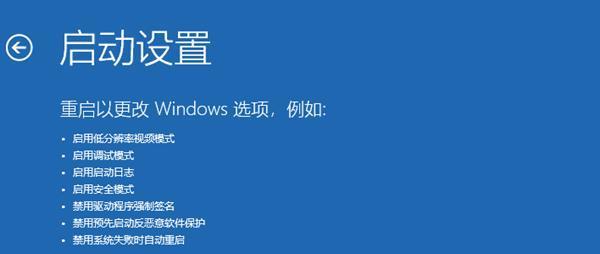
一、CMD打开开机启动目录
1.打开CMD命令行窗口
使用快捷键Win+R,然后输入"cmd",按下回车键,即可打开CMD命令行窗口。
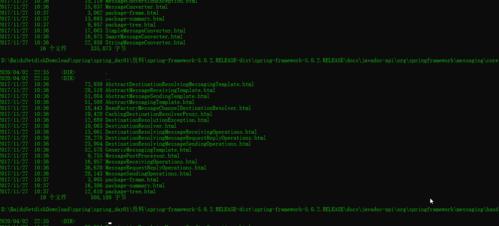
2.进入系统启动目录
在CMD命令行窗口中,输入"cd/d%AppData%\Microsoft\Windows\StartMenu\Programs\Startup",然后按下回车键,即可进入系统启动目录。
二、利用CMD设置开机启动项
3.添加启动程序快捷方式

在启动目录中,使用命令"copy源文件路径目标文件路径"添加启动程序的快捷方式。使用命令"copyD:\Program\test.exe%AppData%\Microsoft\Windows\StartMenu\Programs\Startup"将test.exe添加到启动目录。
4.移除启动程序快捷方式
在启动目录中,使用命令"del目标文件路径"移除启动程序的快捷方式。使用命令"del%AppData%\Microsoft\Windows\StartMenu\Programs\Startup\test.exe"将test.exe移除启动目录。
5.查看已添加的启动程序
在CMD命令行窗口中,输入"dir"命令,然后按下回车键,即可查看已添加的启动程序快捷方式列表。
6.修改启动程序快捷方式
在启动目录中,使用命令"ren旧文件名新文件名"修改启动程序的快捷方式名称。使用命令"rentest.exenewtest.exe"将test.exe重命名为newtest.exe。
7.快速打开启动目录
在CMD命令行窗口中,输入"start%AppData%\Microsoft\Windows\StartMenu\Programs\Startup"命令,然后按下回车键,即可快速打开启动目录。
8.清空启动目录
在启动目录中,使用命令"del/f/s/q*.*"清空启动目录中所有的快捷方式。
9.设置延时启动
在CMD命令行窗口中,输入"REGADDHKCU\Software\Microsoft\Windows\CurrentVersion\Run/Vdelaystart/D"ping-n5127.0.0.1>NUL&&startD:\Program\test.exe""命令,然后按下回车键,即可设置延时启动。
10.设置开机自动登录
在CMD命令行窗口中,输入"REGADDHKLM\Software\Microsoft\Windows\CurrentVersion\Run/VAutoLogin/D"netplwiz.exe""命令,然后按下回车键,即可设置开机自动登录。
11.禁用某个启动程序
在CMD命令行窗口中,输入"REGADDHKCU\Software\Microsoft\Windows\CurrentVersion\Explorer\StartupApproved\Run/vtest/tREG_DWORD/d0x0/f"命令,然后按下回车键,即可禁用某个启动程序。
12.启用某个禁用的启动程序
在CMD命令行窗口中,输入"REGADDHKCU\Software\Microsoft\Windows\CurrentVersion\Explorer\StartupApproved\Run/vtest/tREG_DWORD/d0x1/f"命令,然后按下回车键,即可启用某个禁用的启动程序。
13.导出启动程序列表
在CMD命令行窗口中,输入"REGEXPORTHKCU\Software\Microsoft\Windows\CurrentVersion\RunC:\startup.reg"命令,然后按下回车键,即可将启动程序列表导出到C盘根目录下的startup.reg文件中。
14.导入启动程序列表
在CMD命令行窗口中,输入"REGIMPORTC:\startup.reg"命令,然后按下回车键,即可将启动程序列表从C盘根目录下的startup.reg文件中导入。
15.关闭CMD命令行窗口
在CMD命令行窗口中,输入"exit"命令,然后按下回车键,即可关闭CMD命令行窗口。
通过以上的方法和命令,我们可以利用CMD打开开机启动目录,并进行各种设置操作。CMD提供了方便而强大的命令行工具,使得管理和设置开机启动项变得简单高效。在使用CMD命令行操作时,需要注意遵循正确的命令格式和语法,避免误操作带来的问题。通过熟练掌握CMD命令行操作,我们可以更好地管理和优化开机启动项,提升计算机的使用效率。